기능 롤아웃: 다중 선택 작업으로 QR 코드 관리
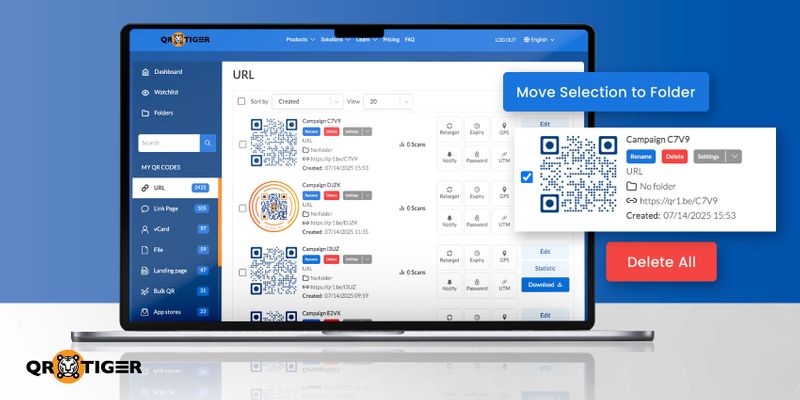
멀티 선택 기능을 사용하면 대시보드에서 여러 개의 QR 코드 캠페인을 선택하여 한 번에 작업을 수행할 수 있습니다. 이제 여러 개의 QR 코드를 한 번에 폴더로 이동하거나 삭제할 수 있습니다.
이 기능은 대시보드에 액세스할 수 있는 모든 QR TIGER 사용자에게 제공됩니다. 여러 코드를 정기적으로 관리하는 경우, 이 도구가 시간을 절약해 줄 것입니다.
목차
다중 선택 기능이 왜 유용한가요?
이전에는 QR 코드를 하나씩 관리해야 했습니다. 소규모 일괄 작업에는 괜찮았지만 캠페인이 커지면 수동으로 처리하는 것은 비효율적이고 오류 발생이 있을 수 있었습니다. 다중 선택을 통해 보다 빠르고 정확하게 작업할 수 있습니다.
선택한 QR 코드를 폴더로 이동하는 방법
당신의 집으로 가세요. QR TIGER -> QR 호랑이 계정 대시보드.
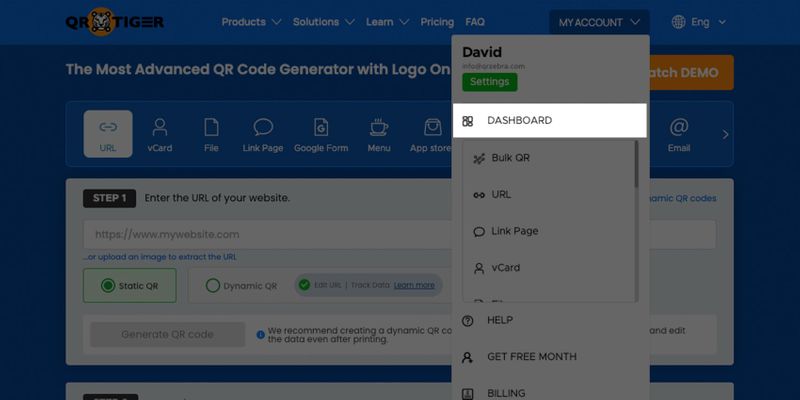
“‘MY QR CODES’ 탭 아래에서 QR 코드 카테고리를 선택하세요.”
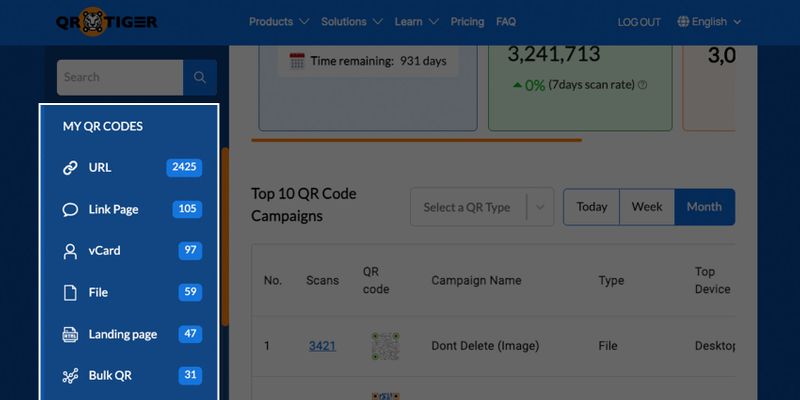
각각 이동하려는 QR 코드 옆의 확인란을 클릭하세요.
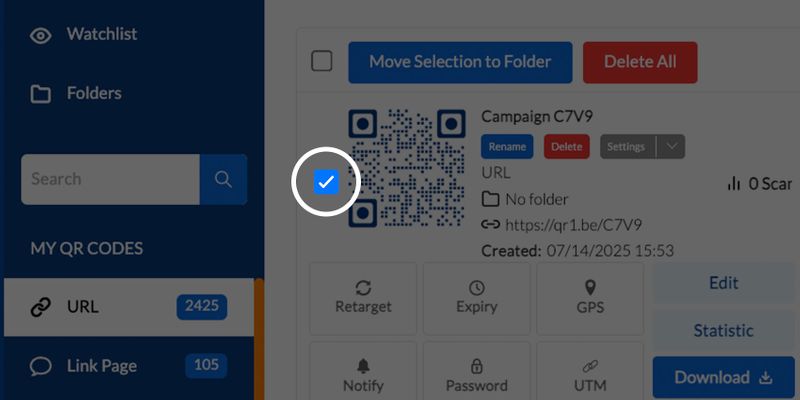
"선택 항목을 폴더로 이동" 옵션을 클릭하십시오.
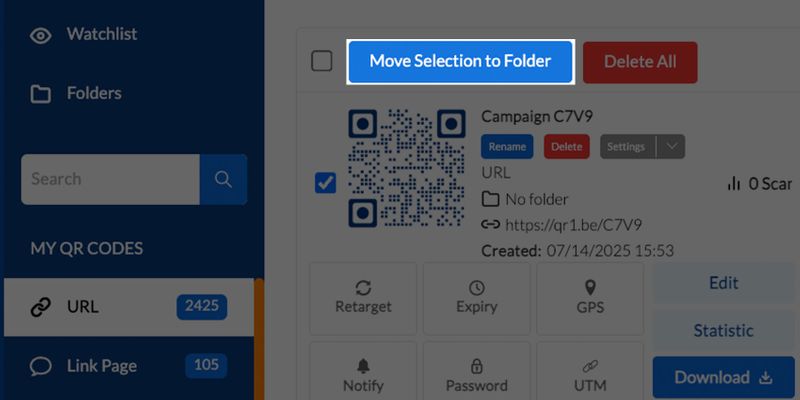
5. 새로 만들다 QR 코드 폴더기존 것을 선택하거나 새로 만드세요.
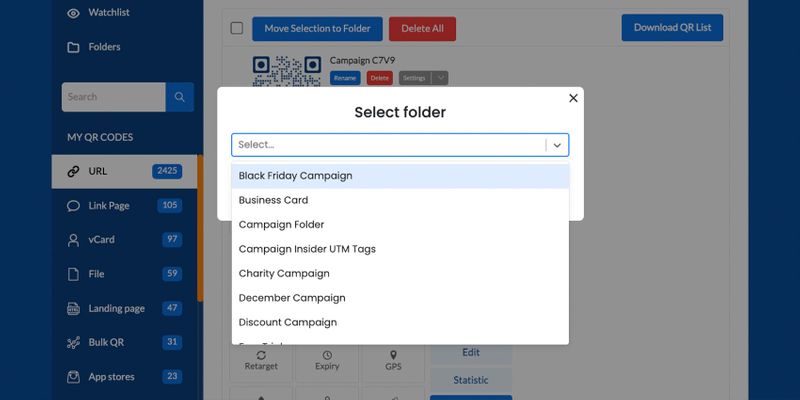
"이동"을 클릭하세요.
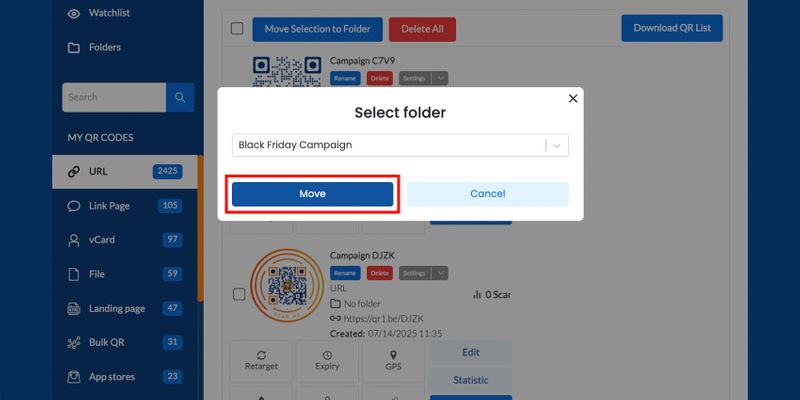
선택한 QR 코드가 이제 선택한 폴더에 나타납니다.
한 번에 여러 QR 코드를 삭제하는 방법
동일한 대시보드에서 "내 QR 코드" 탭 아래의 카테고리를 선택하십시오.
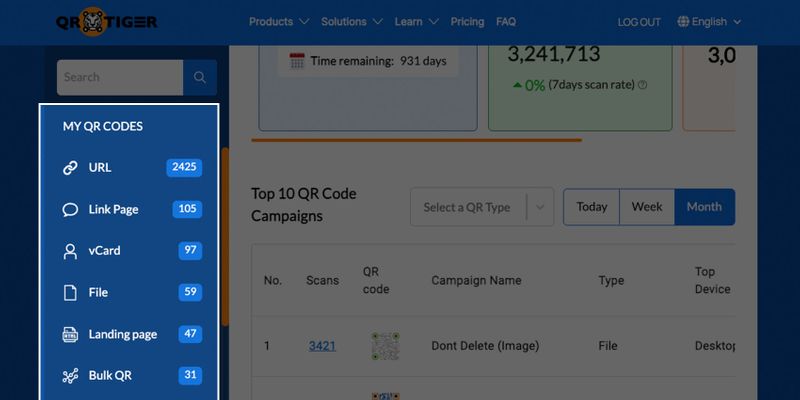
각 QR 코드 캠페인 옆의 확인란을 클릭하여 삭제하고 싶은 캠페인을 선택하세요.
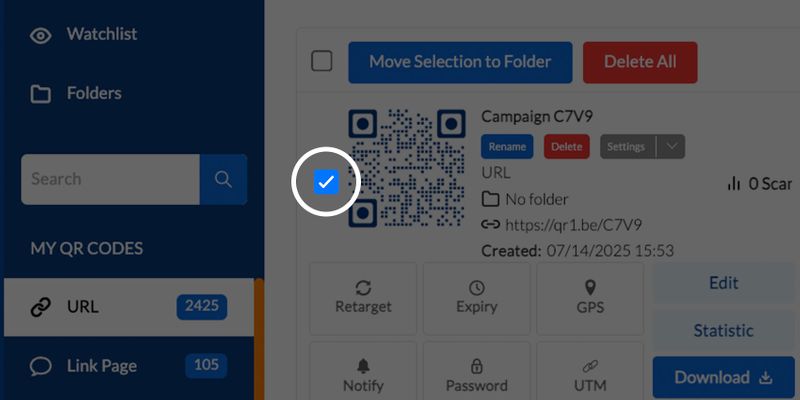
“모두 삭제” 옵션을 클릭하세요.
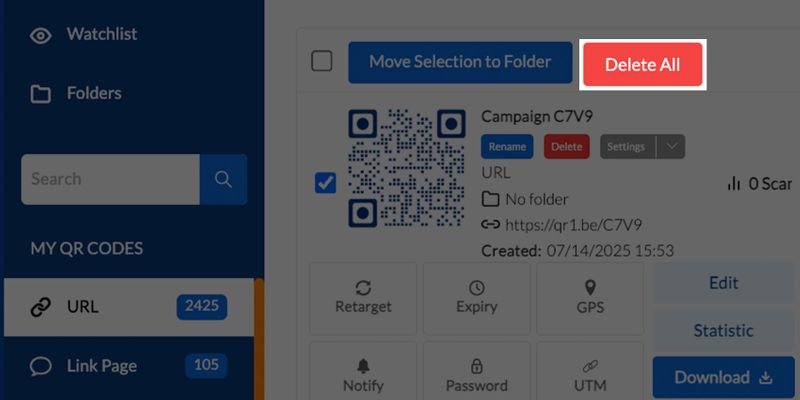
확인 프롬프트가 나타납니다. 계속하려면 "예"를 클릭하세요.
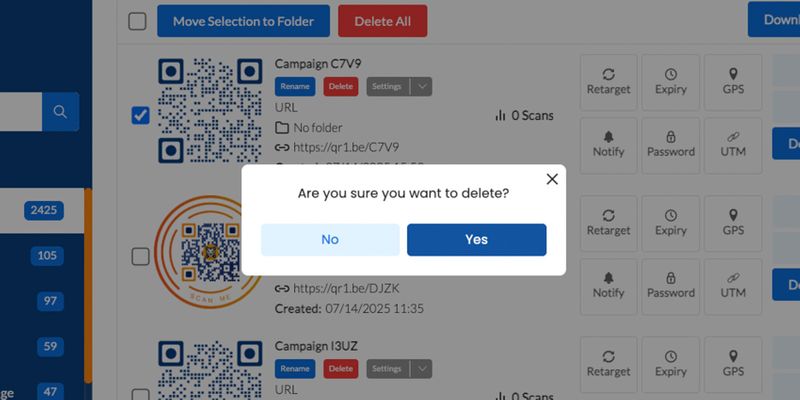
선택한 QR 코드는 휴지통 폴더로 이동될 것입니다.
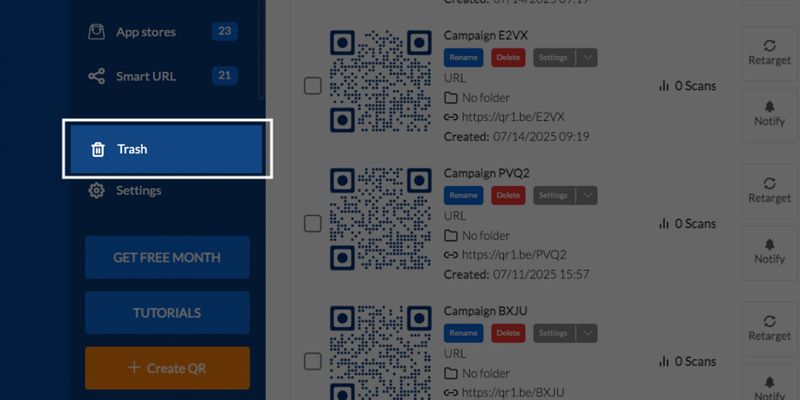
삭제된 QR 코드는 휴지통에서 언제든지 복원할 수 있습니다. 단, 휴지통에서 영구적으로 삭제하지 않은 경우에만 가능합니다.
멀티 선택을 사용하는 장점은 무엇인가요?
- 시간 절약 더 이상 일일이 편집하지 마세요.
- 더 깔끔한 대시보드 폴더를 더 빨리 정리하세요.
- 청소가 쉽다 캠페인 이후 대량 삭제하세요.
- 클릭 횟수 줄이기 고 품질을 갖춘 흐름, 특히 QR 체크 비즈니스의 담당자들에게 좋습니다.
QR 코드를 관리하는 가장 쉬운 방법은 여기에 있습니다.
다중 선택 기능은 큰 보상을 줄 수 있는 간단한 업그레이드입니다. QR 코드를 더 빨리 관리하고 대시보드를 대량으로 정리하며 반복적인 클릭을 줄일 수 있습니다.
여러 캠페인을 처리하거나 대량의 QR 코드를 다룰 때, 이 기능은 작업 흐름을 보다 원활하고 효율적으로 만들어 줄 것입니다.




